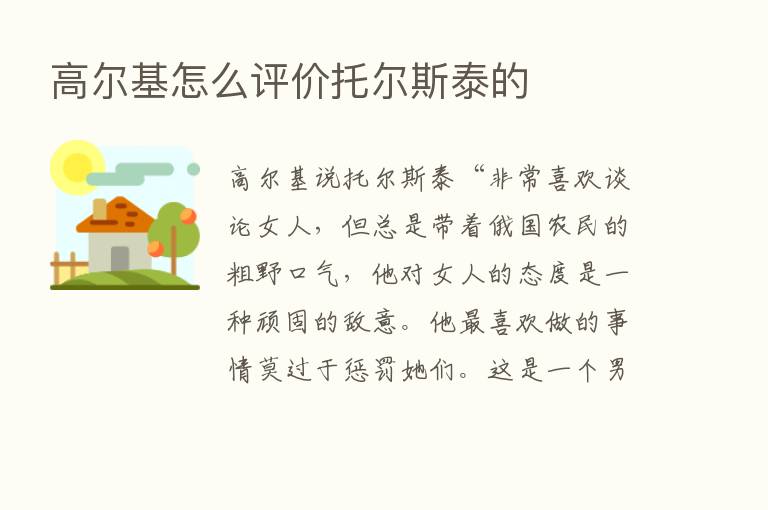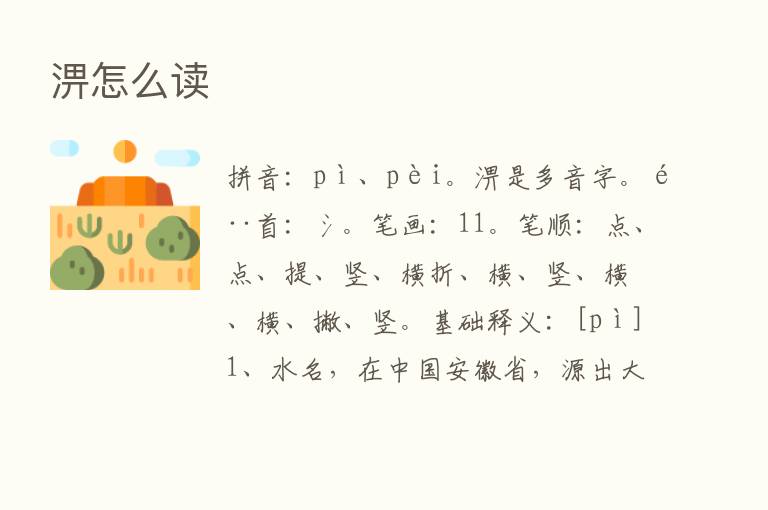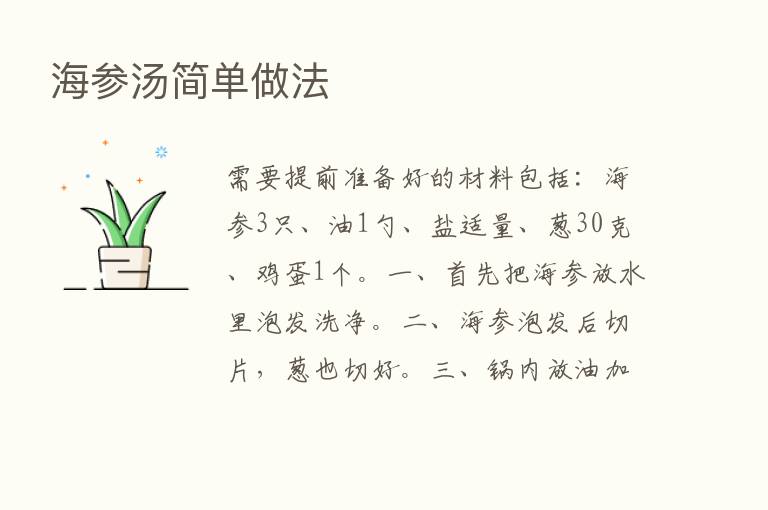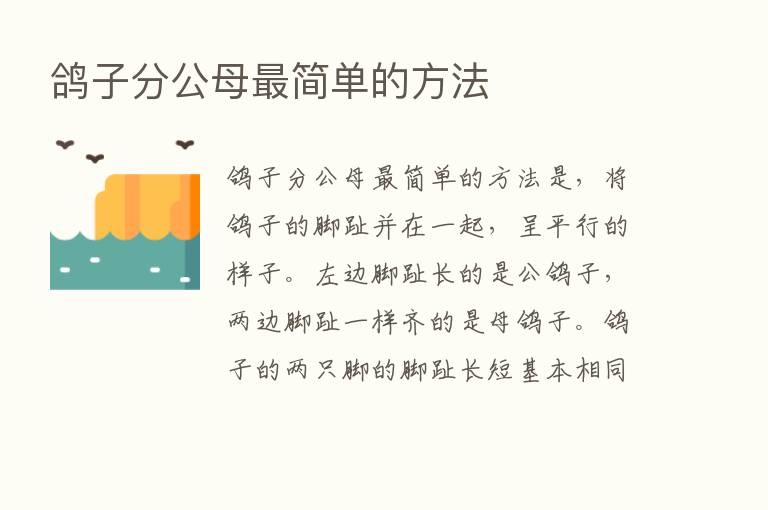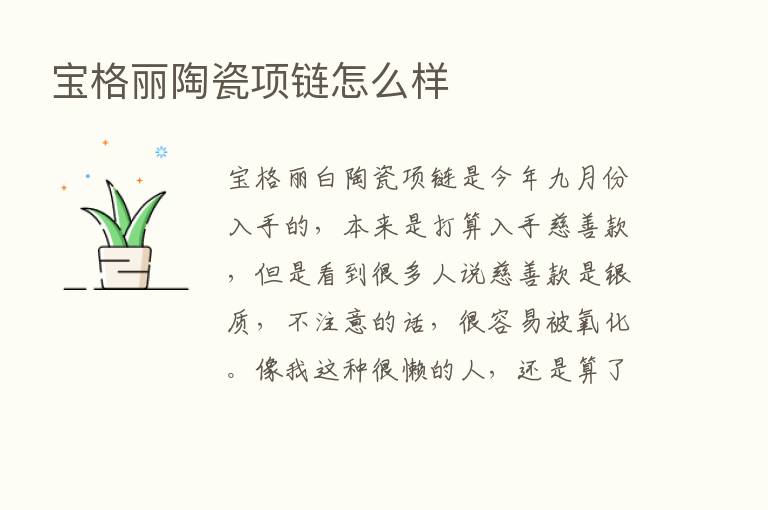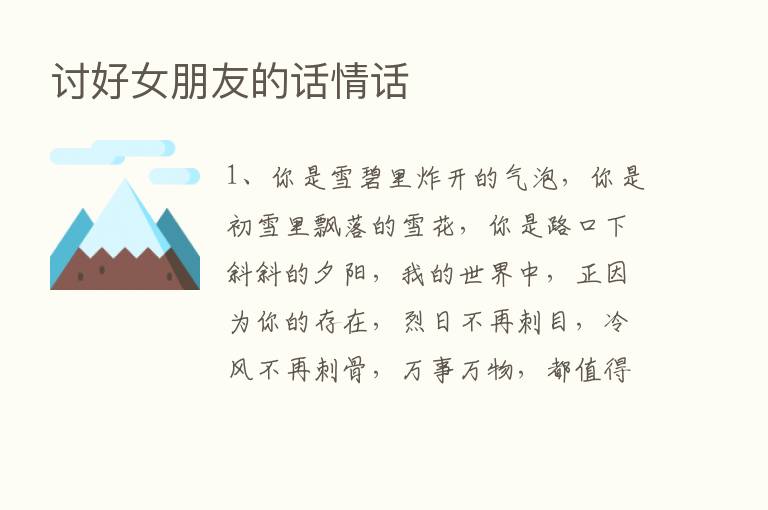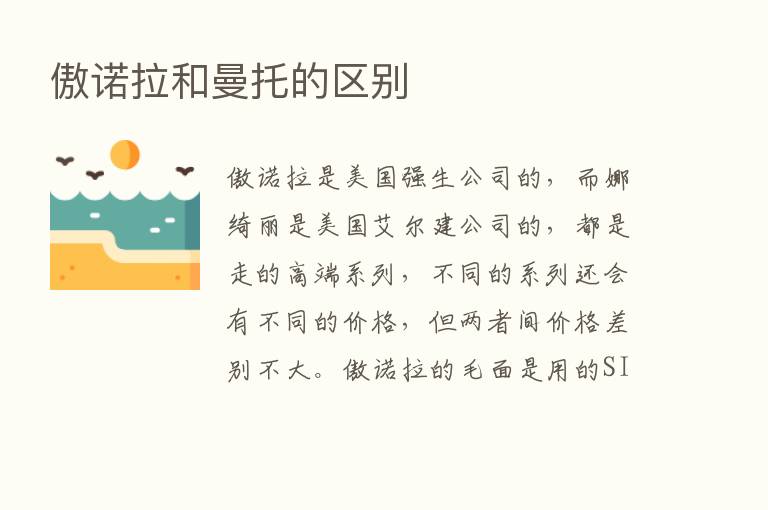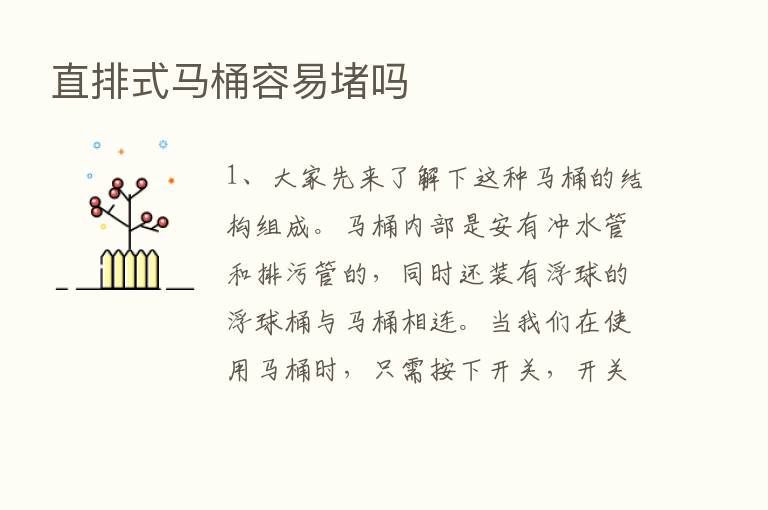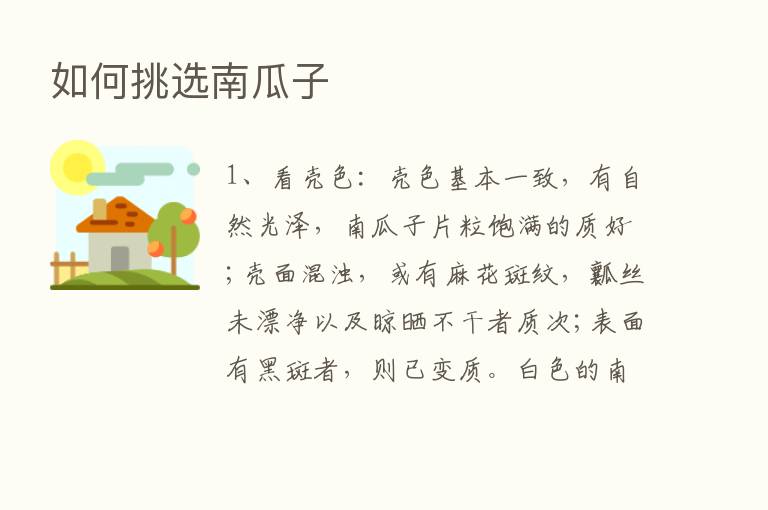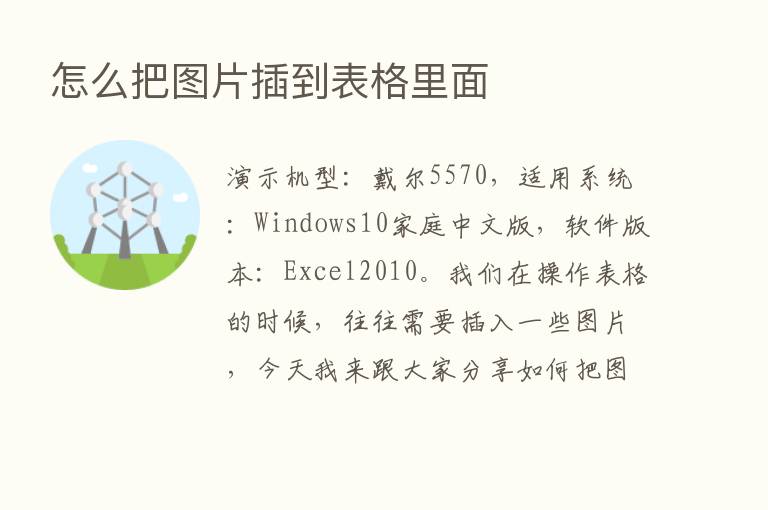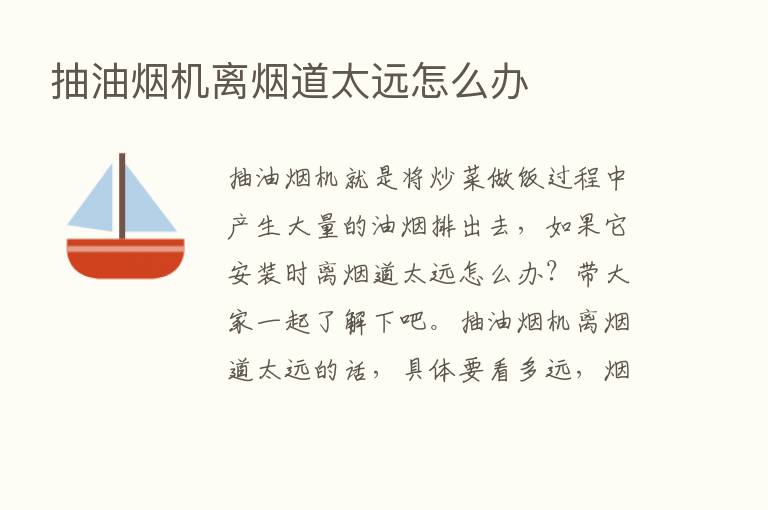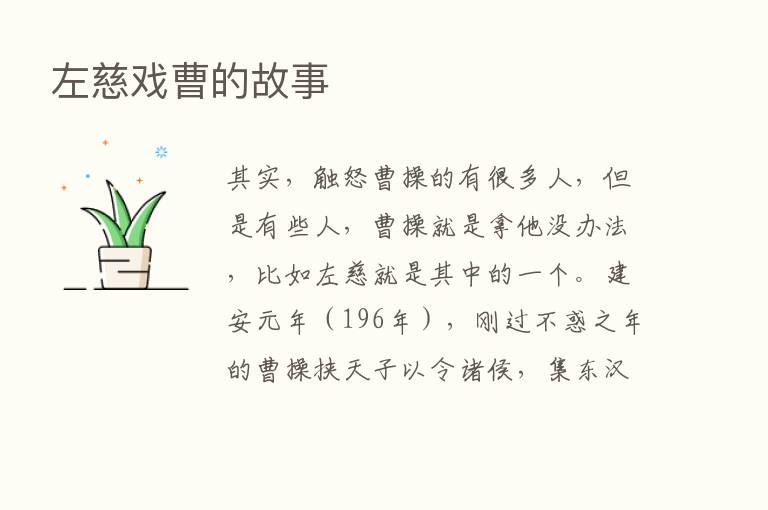ps怎么制作素描画效果

ps怎么制作素描画效果?方法很简单,快来学习一下吧。
工具/原料
ps方法/步骤
1打开图片,复制一个背景副本出来。
选择背景副本,选择“图像”-“调整”-“去色”。
2再复制副本2,选择“图像”-“调整”-“反相”。
3混合模式更改为颜色减淡,此时图像显示为白色。
4选择副本2,选择“滤镜”-“模糊”-“高斯模糊”。
5选择“图像”-“调整”-“亮度/对比度”。
按住ctrl+e合并副本和副本2图层。
6选择“滤镜”-“艺术效果”-“粗糙蜡笔”,设置参数。
使用粗糙蜡笔,使图像更显真实。
7后看像变成素描画效果。